1.先介绍一下什么是OpenWRT(软路由)
OpenWrt 是一个基于 Linux 的开源嵌入式操作系统,主要用于无线路由器和其他网络设备。它最初是为了支持 Linksys WRT54G 系列路由器而开发的,因此得名 "OpenWrt"(Open Wireless Router)。 OpenWRT官网:https://openwrt.org
2.基于OpenWRT的国内主流固件
关于国内的固件对比说明,大家可以参考下 https://www.iyio.net/2025/04/141411.html ,
3.教程
- 检查自己的设备是否支持
在刷机前请先检查一下自己的设备是否支持openwrt固件。
我的硬件设备是xiaomi ax3000t,官方有支持。
大家可以自行查看:https://openwrt.org/toh/views/toh_fwdownload?dataflt[0]=supported current rel_%3D24.10.4
- 选择合适的固件
OpenWRT官网的固件更加精简透明,ImmortalWRT对国内用户比较友好,基本开箱即用。
经过对比我选择了ImmortalWRT固件,
ImmortalWRT官网:https://downloads.immortalwrt.org
- 准备工作
-
小米路由器 AX3000T,型号:RD03
-
电脑 (Windows / Mac / Linux 都可以) ,本文以Windows 为例
-
一根网线(连接路由器和电脑)
- 固件下载
我这里选择OpenWRT 的最新固件v24.10.4 ,
下载地址 https://firmware-selector.immortalwrt.org,
下载两个文件:一个是Factory映像,一个是Sysupgrade映像。两个都要用到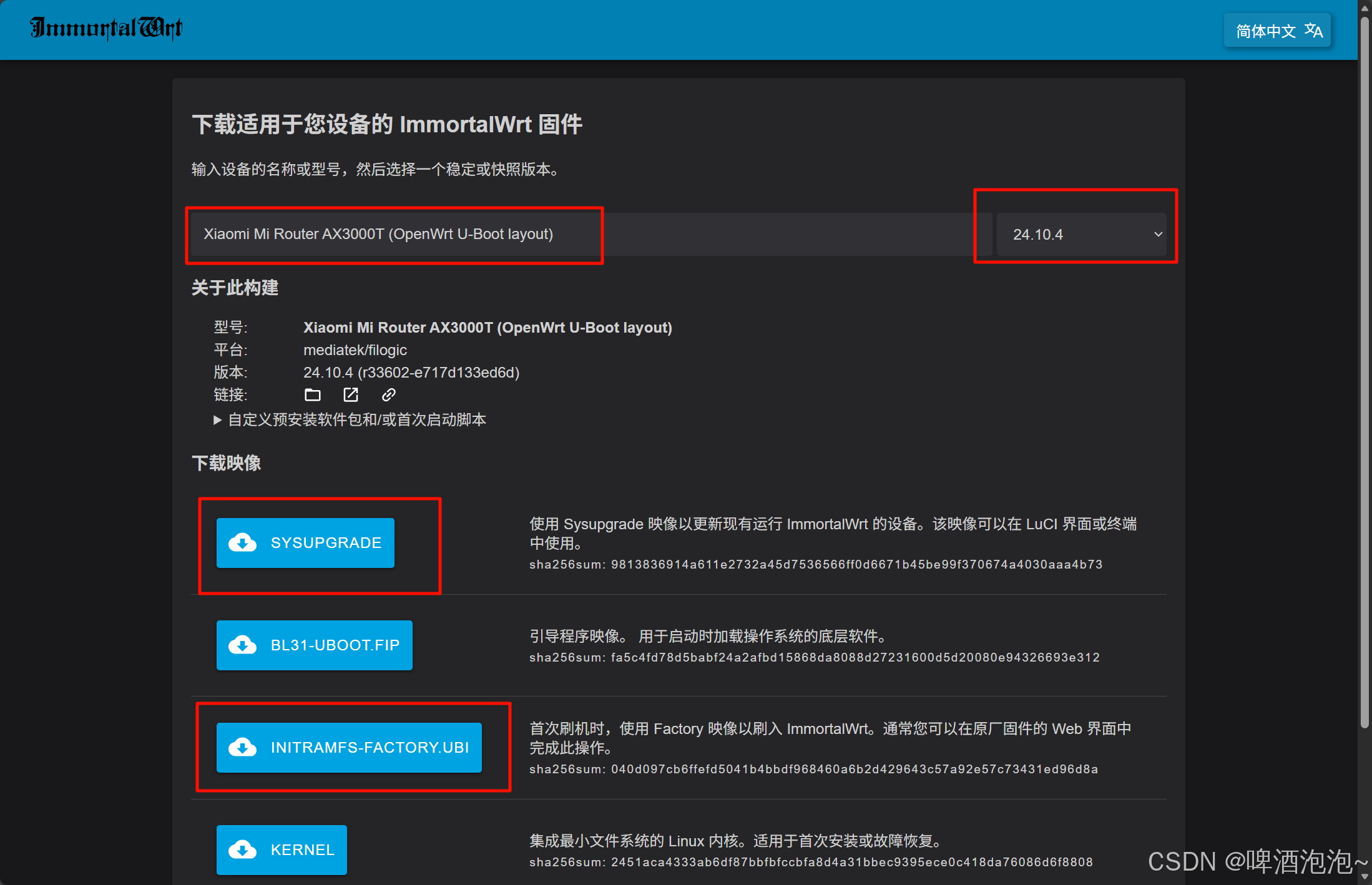
- 开启SSH
小米路由器固件版本查看,能正常使用工具进入 ssh 的固件版本有以下这些,我使用的 v1.0.64(也是截止到25.07.09的最新官方稳定版固件)。 可用的固件列表:https://openwrt.org/inbox/toh/xiaomi/ax3000t#api\_rce\_support\_status
小米路由器修复工具(用于降级刷机,本教程不需要,如果固件版本不在上述列表,先尝试直接后台192.168.31.1官方升级固件,升级后版本也不在列表中,再刷机即可)
在小米路由器官网可下载工具:https://www.miwifi.com/miwifi_download.html
下载xmir-patcher 工具,用于连接路由器并开启 SSH 功能,地址 https://github.com/openwrt-xiaomi/xmir-patcher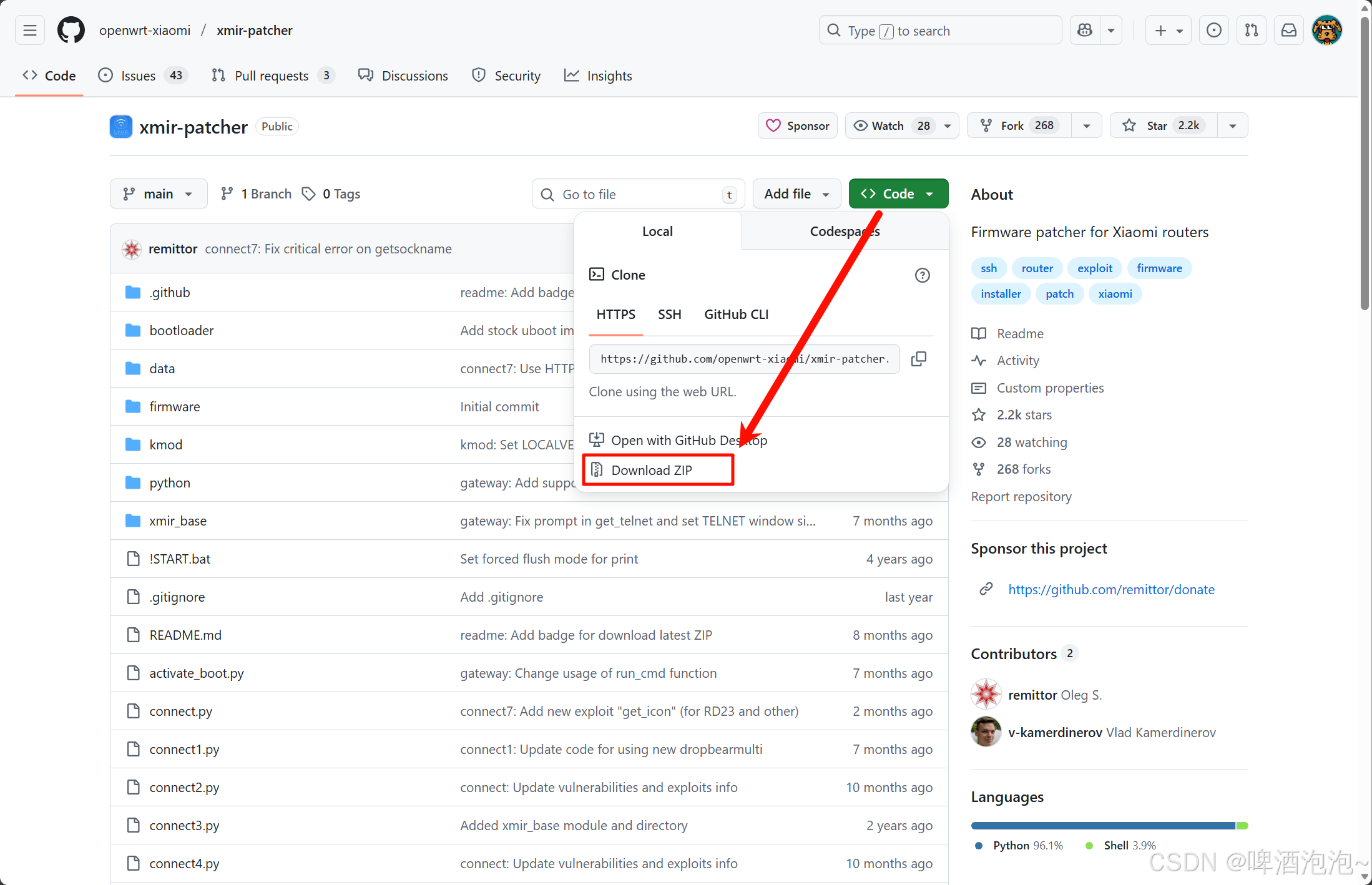
打开下载好的 xmir-patcher-main 工具包,这个程序是支持 Windows / Mac / Linux 的。
右击以管理员运行 run.bat 文件 (需要python环境)
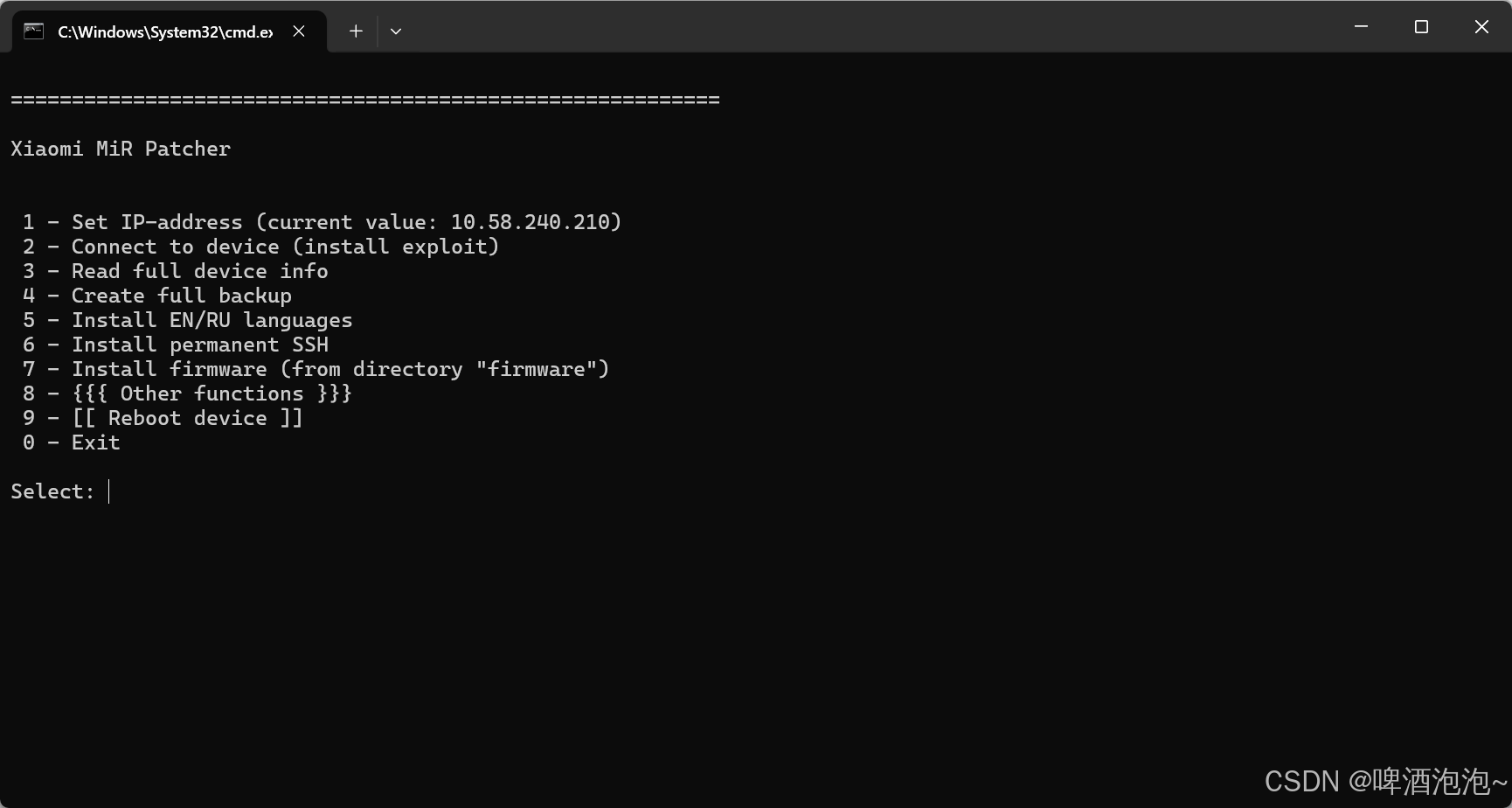
电脑使用网线连接路由器,选择 LAN 口,虽然 AX3000T 的后面标的是 WAN/LAN 没有注明哪个是 LAN 口,但一般接近电源接口的最近的是WAN口,其他LAN口。
1 设置路由器 IP
输入1 选择设置路由器 IP,让工具连接路由器 IP,获取信息。
一般小米AX3000T都是192.168.31.1,输入路由器 IP 之后回车。
2 开启路由器的 SSH 服务
输入 2 选择连接到路由器设备 Connect to device (install exploit)
Enter device WEB password:
这里是要你输入路由器管理后台的密码,输入之后回车即可,输入过程中是看不到密码的。
6 永久安装 SSH
输入 6 Install permanet SSH永久安装 SSH,如果你就到这一步就可以了,不想继续安装 OpenWrt 了可以止步于此,以后连接 SSH 也方便。
- SSH连接
账号: root密码: root
显示的是 ARE U OK 欢迎语 。
- 上传 .ubi 文件
scp -O -o HostKeyAlgorithms=+ssh-rsa openwrt-24.10.0-mediatek-filogic-xiaomi_mi-router-ax3000t-initramfs-factory.ubi root@192.168.31.1:/var
复制上述指令,注意版本号和ip,/var是把文件上传到路由器的路径。
然后会提示你输入密码,输入root后回车等待上传完成。
- 安装 .ubi 文件
SSH 登录到路由器,执行 cat /proc/cmdline
会有一行信息,记住 firmware 的值,有的是 0 有的是 1 ,这影响到后面执行不同的指令。
如果是firmware=0,一行一行复制这些指令到你的 SSH 窗口执行:
第一行注意文件路径和文件名(版本号)
bash
ubiformat /dev/mtd9 -y -f /var/openwrt-24.10.0-mediatek-filogic-xiaomi_mi-router-ax3000t-initramfs-factory.ubi
nvram set boot_wait=on
nvram set uart_en=1
nvram set flag_boot_rootfs=1
nvram set flag_last_success=1
nvram set flag_boot_success=1
nvram set flag_try_sys1_failed=0
nvram set flag_try_sys2_failed=0
nvram commit
reboot如果是firmware=1,一行一行复制这些指令到你的 SSH 窗口执行:
第一行注意文件路径和文件名(版本号)
bash
ubiformat /dev/mtd8 -y -f /var/openwrt-24.10.0-mediatek-filogic-xiaomi_mi-router-ax3000t-initramfs-factory.ubi
nvram set boot_wait=on
nvram set uart_en=1
nvram set flag_boot_rootfs=0
nvram set flag_last_success=0
nvram set flag_boot_success=1
nvram set flag_try_sys1_failed=0
nvram set flag_try_sys2_failed=0
nvram commit
rebootreboot后路由器会重启,等待重启完成。
ImmortalWRT固件会默认开启名为ImmortalWrt的wifi,可以直接连接
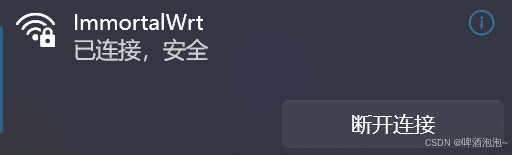
- 上传 systemupgrade.bin 文件并升级系统
重启后的系统已经是OpenWrt了,默认ip变成了192.168.1.1,不再是192.168.31.1。
但是必须要上传 systemupgrade.bin 文件并升级系统!现在的OpenWrt只是临时的。
浏览器输入192.168.1.1,看有没有OpenWrt的管理界面。
登录到管理界面:
账号: root
密码: root
注意:路由器默认ip变成了192.168.1.1,有可能与你的主路由ip冲突,导致无法访问OpenWrt。
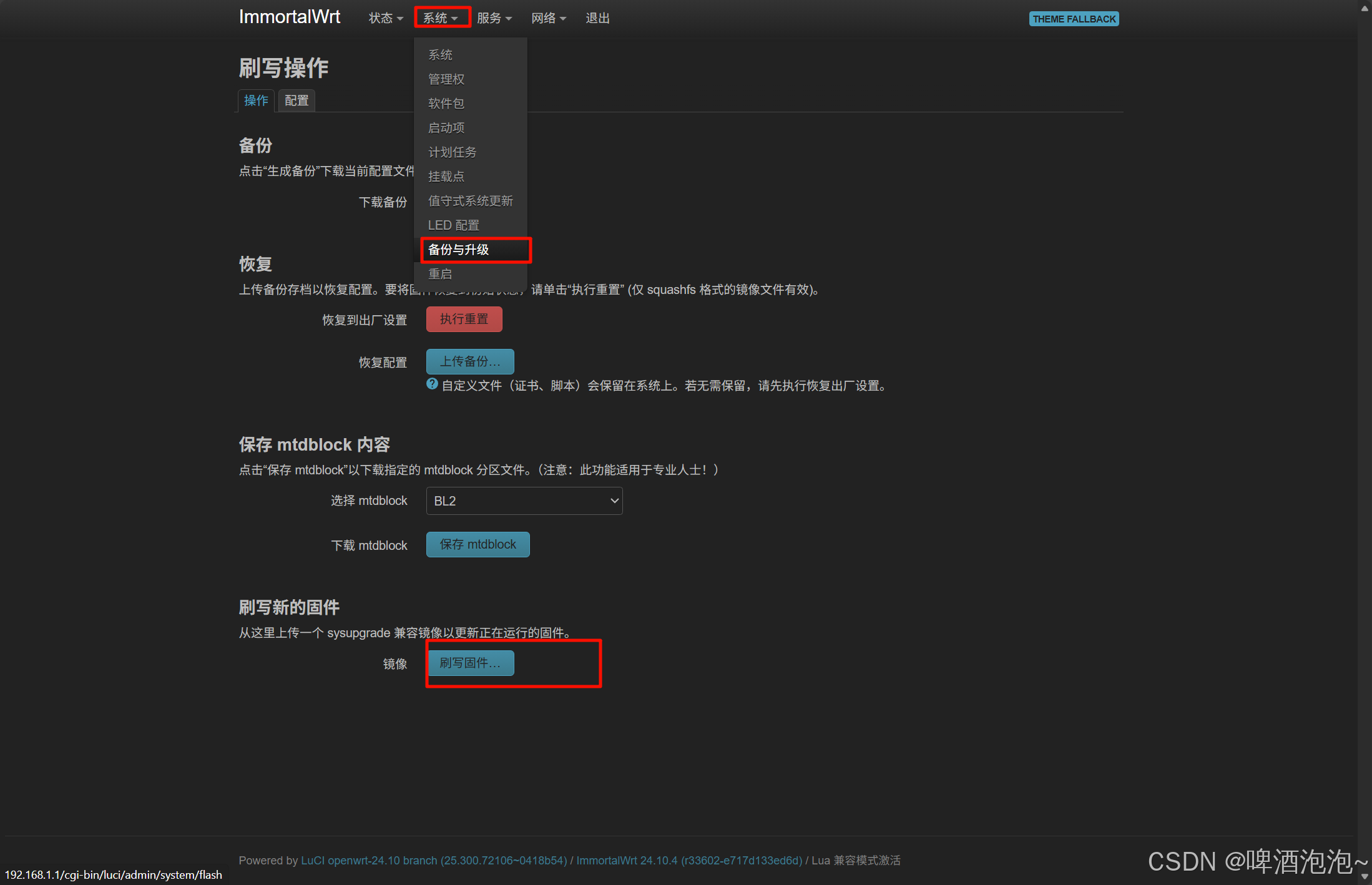
上传openwrt-24.10.0-mediatek-filogic-xiaomi_mi-router-ax3000t-squashfs-sysupgrade.bin
然后执行安装,等待系统重启完成。
大功告成。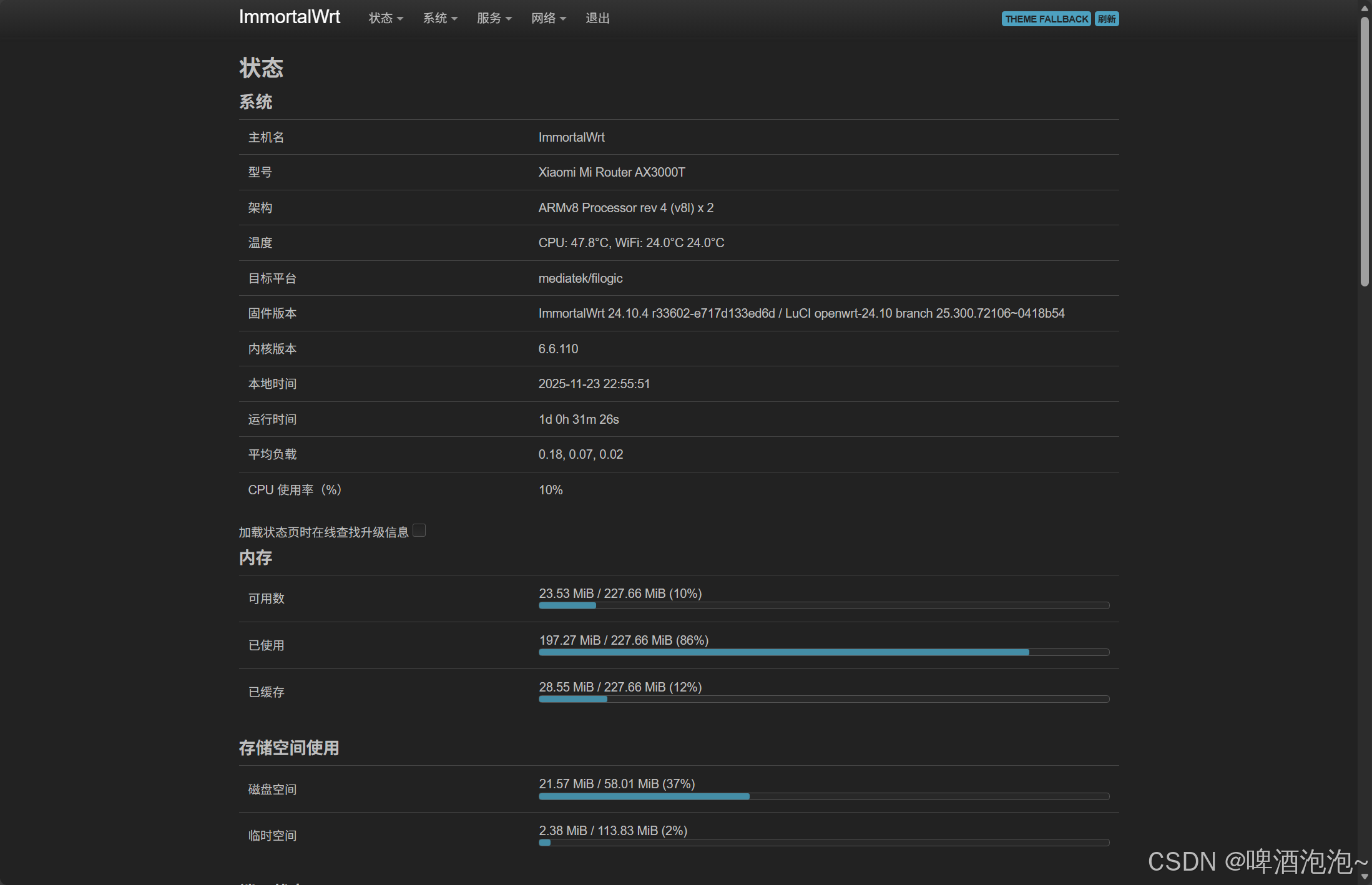
命令行
bash
# 上传文件
scp -O -o HostKeyAlgorithms=+ssh-rsa xx文件名 root@192.168.1.1:/tmp
# SSH登录
ssh-keygen -R 192.168.1.1
ssh -o KexAlgorithms=+diffie-hellman-group14-sha1 -o HostKeyAlgorithms=+ssh-rsa -o PubkeyAcceptedAlgorithms=+ssh-rsa root@192.168.1.1
# 更新软件包
opkg update